Kérdés
Probléma: Hogyan lehet javítani a Microsoft Edge Critical ERROR-t?
Kérem, mondja meg, hogyan zárhatok be egy „Microsoft Edge Critical ERROR” feliratú ablakot az Edge böngészőben? Hangutasításokkal együtt előfordul, hogy fel kell hívni egy adott számot a hiba kijavítása érdekében. Hogyan tudom ezt megjavítani?
Megoldott Válasz
A Microsoft Edge Critical ERROR egy újabb átverési riasztás[1] az elmúlt hónapban keringett az interneten. Ez egy klón a számára Mozilla Firefox kritikus HIBA, kivéve, hogy ez a kettő különböző böngészőket céloz meg. Mindkét riasztás meglehetősen agresszív felugró hirdetés, amely teljesen lefagyasztja a webböngésző képernyőjét, és az egyetlen módja annak, hogy bezárja, a webböngésző feladatának befejezése a Windows Feladatkezelőn keresztül.
A Microsoft Edge Critical ERROR-t egy adware néven ismert rosszindulatú program váltja ki. Ez utóbbi általában ingyenes letöltéseken és esetenként fertőzött hirdetéseken keresztül terjed. Ritka esetekben előfordulhat, hogy ugyanaz a hibaüzenet jelenik meg egy feltört webhely meglátogatásakor.
A hiba egy hangfelvétel mellett jelenik meg, ahol az állítólagos Microsoft technikus utasításokat ad a probléma megoldásához. Valójában az utasítások egy irányba mutatnak: „a Microsoft ingyenes 1-844-734-4622 telefonszámán azonnali támogatásért”.
A tapasztalatlan PC-felhasználók könnyen bedőlhetnek ennek a trükknek, mivel a Microsoft Edge Critical ERROR átverés egy lehetséges hacker támadás, amely bejelentkezési adatok, banki adatok és hasonló személyes adatok kiszivárgásához vezethet információ.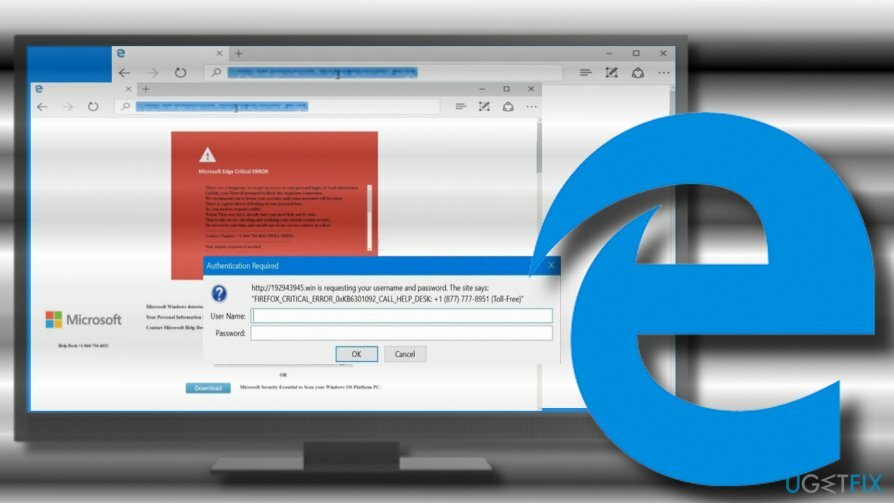
Bármilyen meggyőzőnek tűnik is ez a technikai támogatási átverés, ne feledje, hogy ez számítógépes bűnözők üzenete[2] akik rosszindulatú programokat akarnak juttatni a számítógépére, majd átveszik az abszolút irányítást felette. A Microsoft Edge Critical ERROR felugró ablak önmagában nem rosszindulatú, de ha a megadott számon telefonálna, nagy valószínűséggel egy „professzionális kártevőirtó” telepítésére szólítanánk fel.[3] a probléma megoldásához. Itt csíp a műsor. Ha a felkínált eszköz telepítése mellett dönt, nemcsak több száz dollárt fizethet egy haszontalan eszközért, hanem egy vírust is szívesen fogad.
Néha a Microsoft Edge Critical ERROR előugró ablakot kezelő „hivatásos Microsoft-technikusok” megkérhetik Önt, hogy telepítsen törvényes távoli hozzáférési programokat. Ebben az esetben mindent láthatnak, amit a számítógépén végez. Ezért legyen óvatos, és NE hívja a megadott számot. Ehelyett haladéktalanul javítsa ki a Microsoft Edge Critical ERROR csalást.
Útmutató a Microsoft Edge kritikus HIBA javításához
A sérült rendszer javításához meg kell vásárolnia a licencelt verziót Reimage Reimage.
Mivel a Microsoft Edge Critical ERROR átverés a rosszindulatú programfertőzés eredménye, a leggyorsabb megoldás a teljes rendszerellenőrzés futtatása egy professzionális kártevőirtó programmal. A mi ajánlásunk az lenne ReimageMac mosógép X9. Töltse le a programot, és futtasson egy telepítőfájlt a telepítéshez. A telepítés után futtasson egy teljes rendszervizsgálatot, és távolítsa el az összes észlelt potenciálisan nem kívánt vagy rosszindulatú programot.
FONTOS: sem a Reimage, sem más kártevő- és vírusirtó eszközök nem állítják vissza a webböngésző alapértelmezett beállításait. Ezért a rosszindulatú programok eltávolítása után feltétlenül állítsa vissza a Microsoft Edge-t. Enélkül az előugró ablak továbbra is megjelenik a képernyőn.
Ezenkívül manuálisan is kijavíthatja a Microsoft Edge Critical ERROR-t. Ebből a célból be kell zárnia a Microsoft Edge alkalmazást a Windows Feladatkezelőben, majd el kell távolítania a rosszindulatú programokat a Programok és szolgáltatások közül.
- nyomja meg Ctrl + Alt + Delete és nyitott Windows Feladatkezelő.
- megtalálja Microsoft Edge a listán, és kattintson rá. Válassza ki Utolsó feladat.
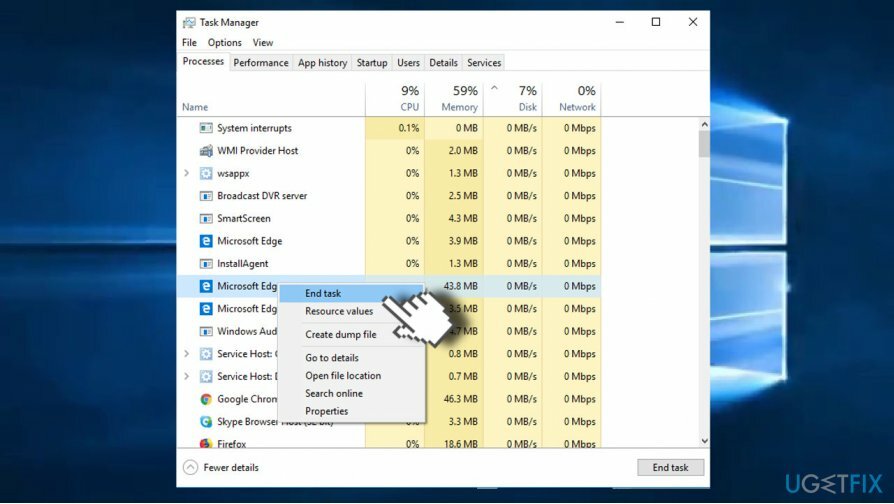
- Ezután nyomja meg Windows billentyű + I és nyissa meg az Alkalmazások részt. (Windows 10)
- A korábbi Windows-verziókban a következőhöz kell navigálnia Kezelőpanel -> Programok és szolgáltatások.
- Gondosan ellenőrizze a telepített programok listáját. Ha gyanúsat észlelt, rákereshet az interneten, hogy megtudja, a PUP kategóriába tartozik-e.
- Kattintson a nem kívánt programra, és válassza ki Eltávolítás. Ellenőrizze a nemrég telepített programok dátumát, és ha egybeesik a Microsoft_Edge_Critical_ERROR megjelenésével, feltétlenül távolítsa el őket.
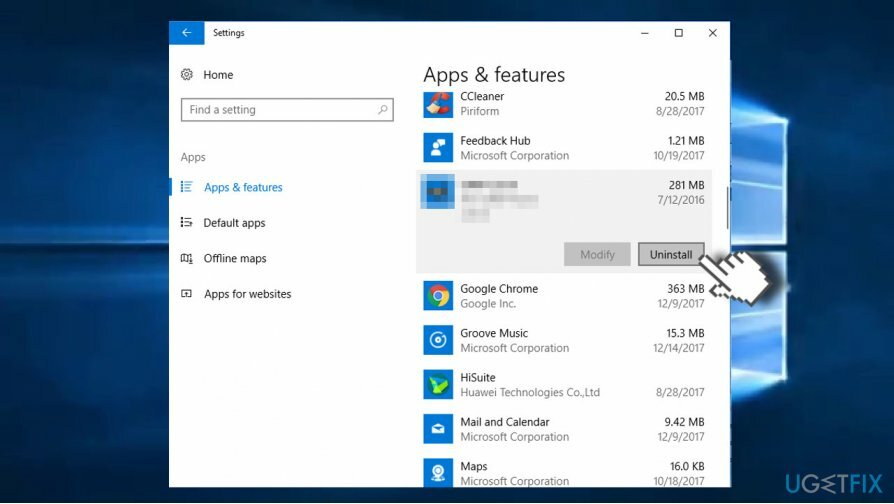
- Ezután nyissa meg Microsoft Edge, de ne állítsa vissza az utolsó böngészési munkamenetet.
- Kattintson a három pont ikonra - Több akció gombot a képernyő jobb felső sarkában.
- Nyisd ki Beállítások és kattintson rá Válassza ki, mit szeretne törölni alatti gombot Böngészési adatok törlése.
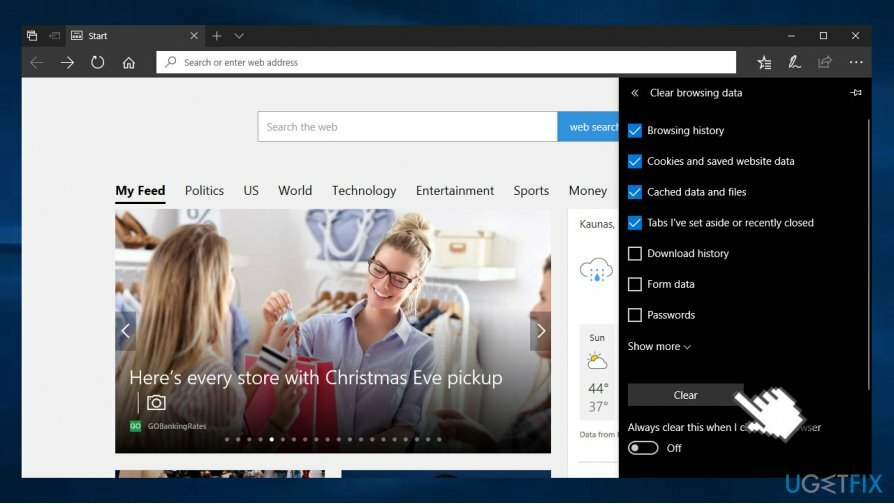
- Javasoljuk, hogy jelölje meg mind a hat adattípust, és kattintson rá Egyértelmű megerősítéséhez. Ha a Microsoft Edge nem válaszol, további információt talál a Microsoft Edge visszaállításáról itt.
Javítsa ki automatikusan a hibákat
Az ugetfix.com csapata mindent megtesz annak érdekében, hogy segítsen a felhasználóknak megtalálni a legjobb megoldást a hibák kiküszöbölésére. Ha nem akar megküzdeni a kézi javítási technikákkal, kérjük, használja az automatikus szoftvert. Minden ajánlott terméket szakembereink teszteltek és jóváhagytak. Az alábbiakban felsoroljuk azokat az eszközöket, amelyek segítségével kijavíthatja a hibát:
Ajánlat
csináld most!
Letöltés FixBoldogság
Garancia
csináld most!
Letöltés FixBoldogság
Garancia
Ha nem sikerült kijavítania a hibát a Reimage használatával, kérjen segítséget ügyfélszolgálatunktól. Kérjük, adjon meg minden olyan részletet, amelyet Ön szerint tudnunk kell a problémájával kapcsolatban.
Ez a szabadalmaztatott javítási eljárás 25 millió komponensből álló adatbázist használ, amely képes pótolni a felhasználó számítógépén található sérült vagy hiányzó fájlokat.
A sérült rendszer javításához meg kell vásárolnia a licencelt verziót Reimage malware-eltávolító eszköz.

Hozzáférés a földrajzilag korlátozott videotartalomhoz VPN-en keresztül
Privát internet-hozzáférés egy VPN, amely megakadályozhatja az internetszolgáltatót, a kormány, és harmadik felek sem követhetik nyomon online, és lehetővé teszik, hogy teljesen névtelen maradjon. A szoftver dedikált szervereket biztosít a torrentezéshez és a streaminghez, biztosítva az optimális teljesítményt, és nem lassítja le. A földrajzi korlátozásokat is megkerülheti, és korlátozás nélkül megtekintheti az olyan szolgáltatásokat, mint a Netflix, BBC, Disney+ és más népszerű streaming szolgáltatások, függetlenül attól, hogy hol tartózkodik.
Ne fizessen a ransomware szerzőknek – használjon alternatív adat-helyreállítási lehetőségeket
A rosszindulatú programok, különösen a zsarolóprogramok messze a legnagyobb veszélyt jelentik képeire, videóira, munkahelyi vagy iskolai fájljaira. Mivel a kiberbűnözők robusztus titkosítási algoritmust használnak az adatok zárolására, az már nem használható addig, amíg ki nem fizetik a váltságdíjat bitcoinban. Ahelyett, hogy fizet a hackereknek, először próbáljon alternatívát használni felépülés olyan módszereket, amelyek segíthetnek visszakeresni az elveszett adatok legalább egy részét. Ellenkező esetben a pénzét is elveszítheti a fájlokkal együtt. Az egyik legjobb eszköz, amely vissza tudja állítani a titkosított fájlok legalább egy részét - Data Recovery Pro.